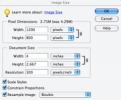MacOS 14 Sonoma memiliki banyak fitur baru yang menarik, termasuk mode game, widget desktop, dan mode presenter baru untuk panggilan video. Apakah Mac Anda siap untuk itu? Jika demikian, Anda ingin mengunduhnya sesegera mungkin untuk memanfaatkan semua fitur baru dan peningkatan keamanan. Pastikan Anda buat cadangan informasi terpenting Anda sebelum Anda melakukannya, tetapi setelah Anda siap, inilah cara mengunduh macOS 14.
Isi
- Periksa apakah Mac Anda mendukung macOS 14
- Unduh macOS 14
Video yang Direkomendasikan
Mudah
30 menit
Mac atau MacBook dengan dukungan untuk macOS 14
Periksa apakah Mac Anda mendukung macOS 14
Sebelum Anda dapat mengunduh macOS 14, penting untuk memeriksa apakah Mac Anda mendukungnya. Pada pengumuman untuk versi baru macOS, Apple juga merinci Mac mana yang dapat menjalankannya. Mereka termasuk:
- MacBook Air dari 2018 atau lebih baru
- MacBook Pro dari 2018 atau lebih baru
- Mac Mini dari 2018 atau lebih baru
- Mac Pro dari 2019 atau lebih baru
- iMac dari tahun 2019 atau lebih baru
- iMac Pro dari tahun 2017 atau lebih baru
- Mac Studio dari tahun 2022 atau lebih baru
Jika MacBook atau Mac Anda lebih tua dari model ini, sayangnya macOS 13 adalah versi terakhir MacOS yang dapat Anda unduh. Jika Anda belum memutakhirkan ke versi itu, inilah cara memperbarui Mac Anda.

Unduh macOS 14
Pada saat penulisan, macOS 14 Sonoma tidak tersedia secara luas, tetapi sekarang dapat diunduh untuk grup pengembang tertentu, dan akan diluncurkan ke kelompok penguji beta Apple yang lebih luas dalam beberapa minggu ke depan sebelum rilis umum nanti tahun. Jika Anda bukan bagian dari program beta dan ingin, Anda bisa Daftar disini.
Setelah Anda setuju untuk mengunduh macOS 14, dan Anda yakin bahwa Mac Anda kompatibel, ingatlah untuk mencadangkan informasi terpenting Anda sebelum memperbarui, hanya untuk memastikan. Anda seharusnya tidak kehilangan apa pun, tetapi itu selalu merupakan ide yang bagus. Jika Anda memperbarui MacBook, pastikan kabel daya terpasang.
Saat Anda siap, ikuti langkah-langkah ini.
Langkah 1: Pilih ikon Apple di kiri atas layar.
Langkah 2: Pilih Tentang Mac Ini
Terkait
- MacBook Air masih berada di harga terendah setelah Prime Day 2023
- ulasan beta publik macOS Sonoma: lebih dari sekadar screensaver
- Cara menggabungkan file PDF di Windows, macOS, atau web
Langkah 3: Pilih Pembaruan perangkat lunak
Langkah 4: Dari sana Pembaruan Perangkat Lunak macOS akan diluncurkan dan mulai mengunduh macOS 14. Setelah selesai, Anda akan diminta untuk memulai ulang. Pilih Restart sekarang.
Mac Anda kemudian akan reboot dan memulai proses instalasi. Tergantung pada Mac Anda, ini bisa memakan waktu lama, jadi biarkan untuk melakukan tugasnya. Ini mungkin restart beberapa kali selama proses, jadi jangan khawatir jika Anda melihat layarnya menjadi hitam.
Langkah 5: Setelah proses selesai, Anda akan memiliki Mac dengan sistem operasi baru yang mengkilap.
Ingin tahu apa yang dapat Anda lakukan dengan instalasi baru Anda? Berikut beberapa di antaranya fitur terbaik macOS 14 yang dapat Anda coba.
Rekomendasi Editor
- M3 Mac dapat diluncurkan tahun ini — dengan tambahan yang mengejutkan
- Ada terlalu banyak MacBook
- Kesepakatan MacBook Air yang fantastis ini berakhir pada tengah malam
- Anda dapat membeli MacBook Air seharga $299 untuk Prime Day – tetapi haruskah Anda?
- Penawaran Prime Day Terbaik MacBook: Hemat di MacBook Air dan MacBook Pro
Tingkatkan gaya hidup AndaTren Digital membantu pembaca mengawasi dunia teknologi yang bergerak cepat dengan semua berita terbaru, ulasan produk yang menyenangkan, editorial yang berwawasan, dan cuplikan unik.